Interface d'accès rapide
L'interface d'accès rapide vous permet de passer les types d'ordres suivants :
- Au marché
- Limite (horizontale et oblique)
- Stop (horizontal et oblique)
- Ordre triple (avec un stop et une limite associés à l'ordre principal)

Quantité
Vous pouvez choisir la quantité de l'ordre en modifiant le chiffre dans la case "Qté".
Ordres au marché
- Cliquez sur l'icône
 pour passer un ordre de vente au marché.
pour passer un ordre de vente au marché. - Cliquez sur l'icône
 pour passer un ordre d'achat au marché.
pour passer un ordre d'achat au marché.
Ordres Limite & ordre Stop horizontaux (prix fixe)
Cliquez sur l'icône "Limite horizontale"  ou "Stop horizontal"
ou "Stop horizontal"  puis amenez votre curseur au dessus du graphique. Le sens de l'ordre (achat ou vente) sera automatiquement proposé en fonction de la position de votre curseur par rapport au prix. Cliquez à nouveau sur le graphique pour placer l'ordre sur le niveau de prix de votre choix.
puis amenez votre curseur au dessus du graphique. Le sens de l'ordre (achat ou vente) sera automatiquement proposé en fonction de la position de votre curseur par rapport au prix. Cliquez à nouveau sur le graphique pour placer l'ordre sur le niveau de prix de votre choix.
Stops et Objectifs liés
Cochez la case "S" pour lier un ordre stop à votre ordre principal :

Cochez la case "O" pour lier un ordre limite à votre ordre principal :

Notez qu'un Stop et un Objectif peuvent être liés si l'ordre principal est de type "Au marché", "Limite horizontale" ou "Stop horizontal". Le chiffre affiché à côté de ces cases "S" et "O" représente la distance du stop et de la limite par rapport à l'ordre principal. Cette distance est exprimée :
- en points par contrat pour les futures
- en pips par lot pour le forex
- en % pour les actions
Ordre stop suiveur
SI vous avez choisi le stop suiveur dans l'option "possibilité de lier un ordre à" (comme montré dans l'image du menu options ci-dessous) vous pourrez trouver une case "Ss" permettant de lier un stop suiveur à un ordre au marché, un ordre limite ou un ordre stop.

Pour placer un stop suiveur, cliquez sur l'icône "Ordre stop suiveur" (icône la plus à droite dans la section "Stop"), amenez votre curseur au dessus du graphique et cliquez à nouveau pour figer sa position sur le niveau de prix de votre choix.
Ordres limites et stop obliques (prix dynamique)
Cliquez sur l'icône "Limite oblique"  ou "Stop oblique"
ou "Stop oblique"  puis amenez votre curseur au dessus du graphique. Pour placer l'ordre :
puis amenez votre curseur au dessus du graphique. Pour placer l'ordre :
- Faites un premier clic sur le graphique pour définir le premier point de la ligne oblique.
- Déplacez votre curseur jusqu'à obtenir la pente souhaitée, puis faites un second clic pour valider votre ordre oblique.
Note : si vous fermez la plateforme alors qu'un ordre oblique est en attente, un message vous préviendra que cet ordre sera annulé.
Personnalisation de l'interface d'ordres
Cliquez sur l'icône  pour personnaliser l'interface d'accès rapide.
pour personnaliser l'interface d'accès rapide.
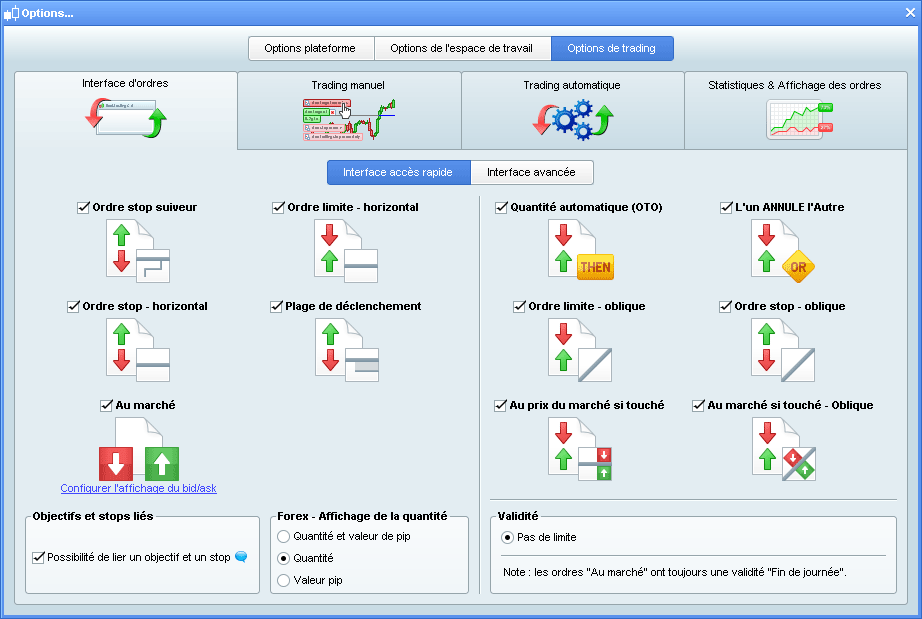
Des cases à cocher vous permettent d'afficher ou de cacher chaque type d'ordre de l'interface d'accès rapide pour n'afficher que les types d'ordres que vous utilisez. En haut de la fenêtre, un radio-bouton vous permet de changer entre l'interface d'accès rapide et l'interface avancée.



